यदि आप लंबे समय से एक ही सिस्टम का उपयोग कर रहे हैं तो आपको कुछ समस्याओं का सामना करना पड़ सकता है जैसे अप्रत्याशित मंदी, अचानक सिस्टम क्रैश, एरर मैसेज आदि। लेकिन क्या आपने कभी इस अप्रत्याशित व्यवहार के पीछे का कारण जानने की कोशिश की है? पता चला, आप विंडोज़ में जंक फ़ाइलों को साफ करके अपने सिस्टम को खुद ही बूस्ट अप कर सकते हैं।
सबसे पहले आइए जानें कि जंक फाइल्स क्या होती हैं और ये कहां से आती हैं।
जंक या अस्थायी फ़ाइलें वे होती हैं जो सिस्टम पर बनाई जाती हैं क्योंकि आपने एक वेबपेज या एक दस्तावेज़ खोला है जो इसे आपके सिस्टम पर बनाता/सहेजता है। हालाँकि ये फाइलें आपके सिस्टम के लिए क्षणिक रूप से महत्वपूर्ण थीं, लेकिन वे बेकार पड़ी रहती हैं, इस प्रकार हार्ड ड्राइव पर अतिरिक्त जगह लेती हैं।
जंक फाइल्स को कैसे ढूंढे और डिलीट करें
यहां आपके कंप्यूटर से जंक फ़ाइलें ढूंढने और निकालने के कुछ आसान उपाय दिए गए हैं।
<ओल>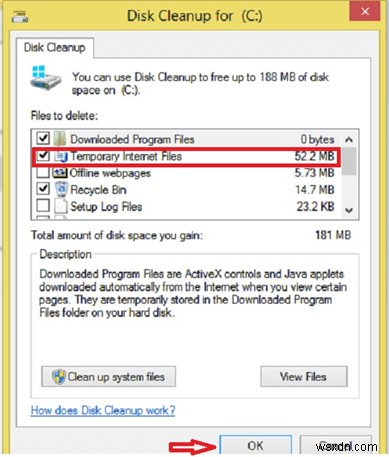
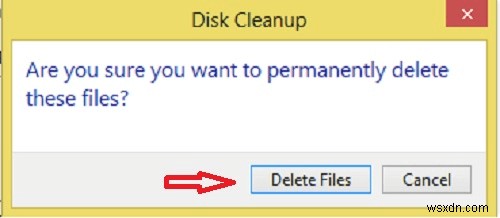
आप प्रत्येक ड्राइव को साफ करने के लिए समान प्रक्रिया का पालन कर सकते हैं लेकिन आप पाएंगे कि केवल सी ड्राइव जंक फाइलों से भरी हुई है।
कैश साफ़ करना और ब्राउज़िंग इतिहास:
विंडोज में जंक फाइल्स को साफ करने के लिए एक और चीज जो की जा सकती है वह है ब्राउजर हिस्ट्री और कैश को क्लियर करना। ब्राउजिंग हिस्ट्री को क्लियर करने के लिए आप ब्राउजर पर दी गई सेटिंग्स को एक्सेस कर सकते हैं। अधिकांश लोकप्रिय ब्राउज़रों में इतिहास समाशोधन विज़ार्ड को Ctrl+Shift+Del दबाकर लॉन्च किया जा सकता है। यदि आप लंबे समय से एक ही ब्राउज़र का उपयोग कर रहे हैं, तो आपको ब्राउज़िंग इतिहास को साफ़ करना चाहिए और अस्थायी फ़ाइलों को शुरुआत से ही हटाने के लिए यह आपकी हार्ड ड्राइव पर बहुत सारी जगह खाली कर देता है।
इसके अलावा आप विंडोज में जंक फाइल्स को साफ करने के लिए अपने कंप्यूटर के डाउनलोड फोल्डर को भी क्लियर कर सकते हैं। इस फ़ोल्डर में वे फ़ाइलें हो सकती हैं जिन्हें आपने एक बार उपयोग के लिए डाउनलोड किया है या वे फ़ाइलें जिन्हें आपने पहले ही अन्य स्थान पर कॉपी कर लिया है।
इस तरह आप अपने कंप्यूटर से जंक फाइल्स या टेम्पररी फाइल्स को आसानी से हटा सकते हैं। यह न केवल कंप्यूटर पर अधिक खाली जगह बनाने में मदद करता है बल्कि यह सिस्टम की गति को बढ़ाने में भी मदद करता है।
